In questa guida spieghiamo come creare un grafico istogramma con Excel in modo semplice e veloce.
Qualora avessi necessità di creare una rappresentazione grafica di una serie importante di dati, come per esempio i risultati di una ricerca, o comunque dati che hanno inerenza con la frequenza, gli istogrammi sono il metodo più efficace e migliore. Sono anche chiamati grafici a barre e si possono comporre senza grandi problemi con l’aiuto di Microsoft Excel, che oramai chiunque ha già installato sul proprio PC, o su quello aziendale.
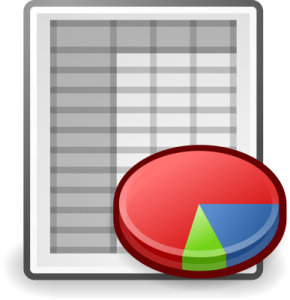
Se non sei un utente tanto pratico, basta seguire queste istruzioni e riuscirai a creare un meraviglioso grafico a barre in men che non si dica.
Vediamo quindi più nel dettaglio cosa bisogna fare.
-Avvia il programma Excel e apri i dati che vuoi trasformare in grafico, dovranno appunto già essere inseriti e memorizzati in un foglio di calcolo.
-Seleziona con il mouse tutto il range di dati che vuoi trasformare in istogramma, tenendo premuto il tasto sinistro.
-Clicca sul tasto Istogramma, lo trovi nella scheda Inserisci in alto.
-Seleziona quindi la tipologia di grafico che più desideri.
A questo punto comparirà sul foglio il grafico tanto atteso, potrai ridimensionarlo, colorarlo a piacimento e spostarlo liberamente all’interno del foglio. Utilizza la scheda Strumenti grafico per personalizzarlo secondo i tuoi gusti.
Questi sono i passi banali e veloci per trasformare una serie di dati in un istogramma. Se però la tua esigenza è quella di fare un’attenta analisi delle frequenze, segui questi passi.
-Clicca su File – Opzioni.
-Seleziona quindi Componenti aggiuntivi nella finestra che si apre, a sinistra.
-In basso troverai un pulsante Vai, clicca su di esso e spunta la voce Strumenti di analisi –VBA.
-Conferma l’avvio dell’analisi con OK.
-Vai sulla scheda Dati in alto sulla barra degli strumenti e clicca su Analisi dati.
-Seleziona con un doppio click del mouse l’opzione Istogramma.
-Seleziona quindi i dati che ti interessano, intervalli di input e di classe.
-Spunta la voce Grafico di output.
-Conferma la creazione del grafico con il tasto OK.
Se sei in possesso di una versione precedente di Excel e tutte queste funzionalità non te le ritrovi, puoi seguire questa procedura con Microsoft Excel 2003.
-Seleziona tutti i dati interessati.
-Clicca su Creazione guidata grafico, sulla barra degli strumenti.
-Seleziona l’opzione Istogramma e scegli il tipo di grafico.
-Completa l’operazione cliccando tre volte su Avanti e poi Fine.
Se vuoi analizzare i dati, segui questi passi
-Seleziona Componenti aggiuntivi dal menu Strumenti.
-Vai su Strumenti di analisi VBA e clicca su OK.
-Seleziona Analisi dati dal menu Strumenti.
In questo modo potrai creare gli istogrammi in modo semplice e veloce con Excel.